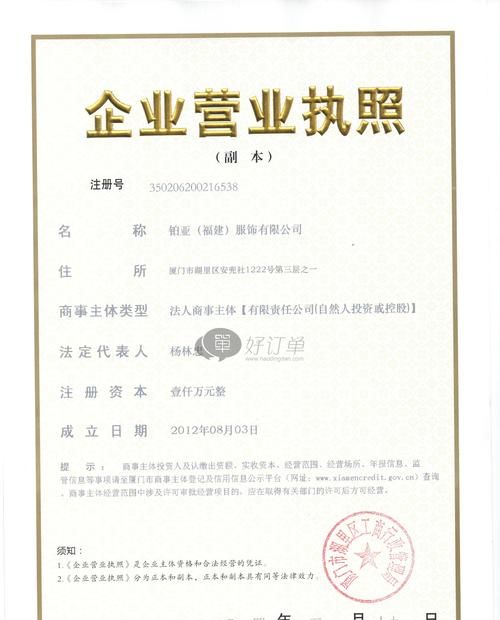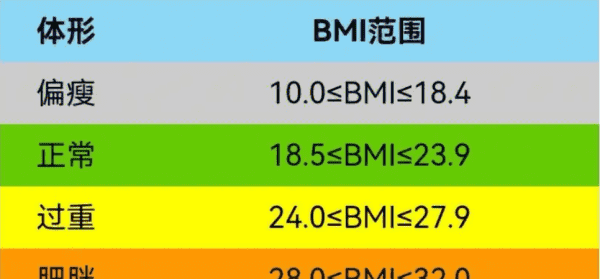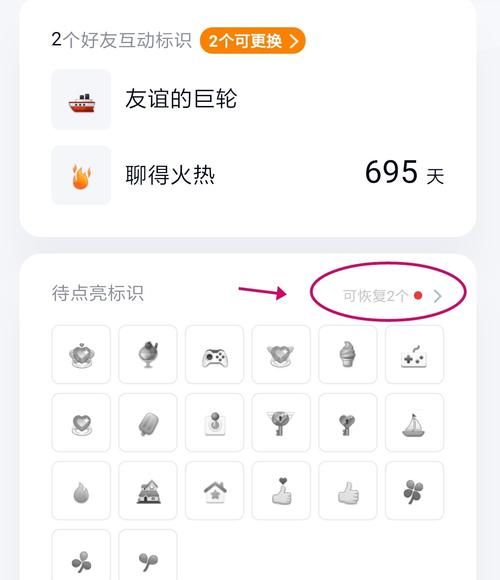ps如何给加上下雪场景,怎样用ps软件做雪花飘飘的场景视频
发布:小编
ps如何给图片加上下雪场景
打开图片,新建图层把图层填充为黑色,然后点击“滤镜”,“杂色”,“添加杂色”,数量自己决定,下面记得选高斯分布和单色“滤镜”,“模糊”,“高斯模糊”,数字也是自己决定,主要是弄雪花的大小点击图层下面的“阈值”数量自己觉得,这里调整的是雪花的数量。
怎样用ps软件做雪花飘飘的场景视频
1.在ps软件中,先打开素材,再新建图层,颜色填充黑色,然后在滤镜中添加杂色。
2.接着选择图层1在滤镜库中添加调色刀,如图所示。
3.再把图层1的模式改为滤色,如图所示。
4.然后在滤镜中添加动感模糊,如图所示。
5.分别对图层1复制两个图层出来,然后按ctrl+t,把它放大,如图所示。
6.接着在窗口选择复位动感,如图所示。
7.然后再选择从图层建立帧,再把每个图层添加背景层。
8.最后把每个图层的播放时间改为0.2秒,播放次数改为永远。
9.把它保存为Gif格式,效果如图所示。
flash怎么制作下雪效果
教程介绍雪花效果的制作方法。先利用滤镜来制作一些小的白色斑点,然后通过模糊及色彩调整把斑点调明显,然后再适当的模糊处理,加上动感效果即可。
原图
最终效果
1、打开原图素材。
2、新图一个图层,用黑色填充,执行:滤镜
杂色
添加杂色,数量150,高斯分布,单色。
3、执行:滤镜
模糊
进一步模糊,图像
调整
色阶,属性值分别设为162,1,204。
4、将图层混合模式设为“滤色”。
5、滤镜
模糊
动感模糊,角度-65,距离3。
变换
旋转180度,滤镜
像素化
晶格化,单元格大小4。
7、滤镜 模糊
动感模糊,角度-65,距离6。
8、先合并雪花层(Ctrl + E),再复制图层(Ctrl + J),将顶层的雪花层不透明度设为40%。
ps如何给加上下雪场景的颜色
打开图片,新建图层把图层填充为黑色,然后点击“滤镜”,“杂色”,“添加杂色”,数量自己决定,下面记得选高斯分布和单色“滤镜”,“模糊”,“高斯模糊”,数字也是自己决定,主要是弄雪花的大小点击图层下面的“阈值”数量自己觉得,这里调整的是雪花的数量。
ps如何制作雪景效果
步骤1
创建笔刷相对比较容易,但是除非你确切知道想要什么效果,否则即使是最专业的笔刷也不能帮你。
这当然是个下雪的场景,但是我们想要的吗?
透视对于再现雪景十分重要。整个场景全都覆盖白点不是正确的——它显得平面而不真实。要让雪景更自然,我们需要将场景划分为五个区域:
背景:所有层次的雪堆积在一起而产生一个白墙,并与多云的天空混合。复制这种效果,只要简单地用烟雾覆盖背景即可。
想对背景离我们更近一点,我们能看出雪花的形状。他们厚而小,像是飞溅的白点。
离我们更近,更大的雪花形状。因为透视原因他们也会显得下落得更快。一点点动态模糊能够更有效地得出效果。
随着我们离雪花更近,雪花也变得更大,但是更稀疏,不然他们会覆盖图片中重要的位置。它们的速度更快,所以是模糊的。
雪花就在你眼前,只要一两朵就可以覆盖整个视线。要小心使用他们,然后添加大的模糊效果;你也可以使用未聚焦的效果,以保证那些在镜头聚焦范围内的雪花。
根据你使用的透视场景,可以适当地增加或减少区域数。
步骤2
复制图片并创建简单的场景安排效果区域。这部分不需要很精准,只要保证基本的透视,有背景有前景,以及中间的部分。
步骤3
创建新图层并用柔圆画笔画在顶部画一个大的白边。
步骤4
降低图层透明度,让背景显白而少点蓝。
步骤5
创建图层蒙版,把砖柱部分涂黑,让砖露出来。
步骤6
创建新图层,用密而细的雪花覆盖场景。
步骤7
再次使用图层蒙版将砖部分画出来。(使用ALT键快速复制图层蒙版你会吗?)
步骤8
再次创建新图层,用更大但更稀疏的雪花涂抹场景。
步骤9
选中上一步骤的图层,执行滤镜模糊动感模糊。调整角度,使用小距离效果得出风吹雪花的效果。
步骤10
再次创建新图层,添加更大但更小的雪花。
步骤11
再次使用动感模糊工具创建速度感。距离要更大,调整与上次不同的角度使场景更动感。
步骤12
再次创建新图层添加最后一层雪花,离我们最近,也最大。这一图层不是必须的而且有时候它会挡住画面关键元素而破坏画面,如果你决定添加它,就要小心试验并检查。
步骤13
这个图层应该有最强的模糊,因为它已经失焦了。动感模糊之后你可以再添加点高斯模糊(滤镜模糊高斯模糊)来增强效果。
步骤14
两个砖柱跟我们的距离是不一样的,可以添加一个雾气图层得出更好的透视效果。新建一个新图层,用柔圆画笔画一个大的线条。
步骤15
使用图层蒙版重现前面的砖柱。
步骤16
降低图层透明度使另一个砖柱拥有雾气效果。
步骤17
可以使用相同的方法创建一个小雪的场景,图片会更加的温馨平和。
以上就是关于ps如何给加上下雪场景,怎样用ps软件做雪花飘飘的场景视频的全部内容,以及ps如何给图片加上下雪场景的相关内容,希望能够帮到您。
版权声明:本文来自用户投稿,不代表【推酷网】立场,本平台所发表的文章、图片属于原权利人所有,因客观原因,或会存在不当使用的情况,非恶意侵犯原权利人相关权益,敬请相关权利人谅解并与我们联系(邮箱:350149276@qq.com)我们将及时处理,共同维护良好的网络创作环境。
大家都在看
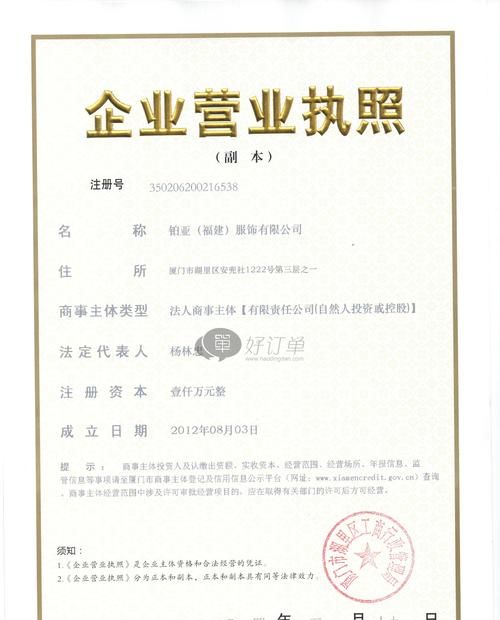
自然人投资或控股是什么企业类型,自然人投资或控股是什么性质的企业
综合百科本文目录1.自然人投资或控股是什么性质的企业2.自然人投资或控股的企业是什么性质3.自然人投资或控股是什么企业类型,有什么弊端4.自然人投资或控股是什么企业类型,有什么弊端自然人投资或控股是什么性质的企业自然人投资或控股是民营性质,自然人投资或控股指的就是公司是自然人出资开办的,

手机吉祥号码查询,怎样查看手机号码是不是吉祥号码
综合百科本文目录1.怎样查看手机号码是不是吉祥号码2.移动号码吉祥号是什么意思3.手机号码吉凶查询大吉免费4.手机吉祥号查询吉凶测试免费怎样查看手机号码是不是吉祥号码随着现代科学技术的不断发展,人和人之间的交流都惯用于网络和手机。那么怎么知道自己的手机号码是不是吉祥的号码呢?这是一个值得

带龙的成语 带龙的成语有什么
综合百科带龙的成语 带龙的成语有什么1、龙飞凤舞、画龙点睛、龙潭虎穴、笔走龙蛇、虎踞龙盘2、鱼龙混杂、老态龙钟、降龙伏虎、龙盘虎踞、卧虎藏龙3、叶公好龙、龙争虎斗、龙凤呈祥、龙马精神、车水马龙4、望子成龙、藏龙卧虎、龙腾虎跃、生龙活虎、来龙去脉5、攀龙附凤、群龙无首、人中之龙、龙生九子、

朋友圈二月热门人生感悟句子,适合2月发朋友圈的句子
综合百科本文目录1.适合2月发朋友圈的句子2.适合发朋友圈的人生感悟句子3.深夜发朋友圈的人生感悟4.二月发朋友圈的精美句子简短适合2月发朋友圈的句子1、哪怕是最没有希望的事情,只要有一个勇敢者去坚持做,到最后就会拥有希望。一月再见,二月你好!2、再见会期待下一次相见,所以不被珍惜的,早

属什么生肖,属相是什么
综合百科本文目录1.属相是什么2.79年是属什么的3.七九年是属什么的属相4.79年属什么的生肖属相是什么1979年属相是属羊 (农历 己未年,阳历 1979年1月28日-1980年2月15日),羊,十二生肖之一,地支的第八位。十二生肖,又叫属相,是中国与十二地支相配以人出生年份的十二种
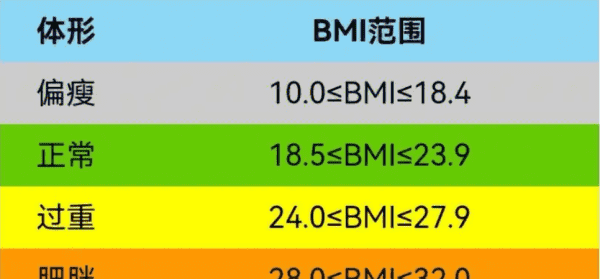
体质指数怎么计算公式,体质指数的公式及意义是什么
综合百科体质指数怎么计算公式1、体质指数(BMI)=体重(kg)÷身高^2(m)。2、例如:一个人的身高为1.75米,体重为68千克,他的BMI=68/(1.75^2)=22.2(千克/米^2)当BMI指数为18.5~23.9时属正常。3、BMI是与体内脂肪总量密切相关的指标,该指标考虑
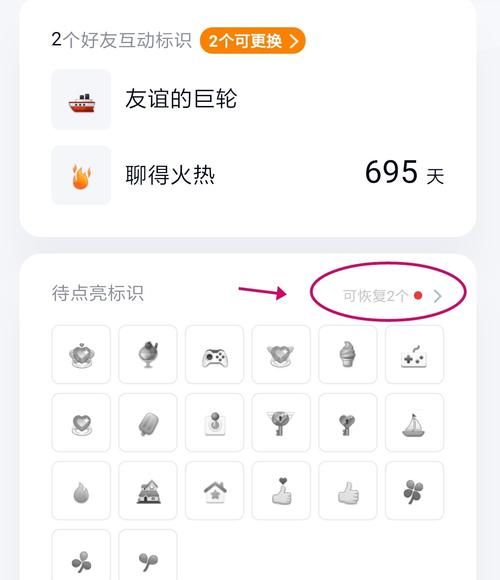
qq火花最多 多少天,qq火花聊得燚燚×n断了
综合百科本文目录1.qq火花聊得燚燚×n断了2.qq火花最高级是多少天3.qq火花规则改变4.qq的火花最多可以升级到几级qq火花聊得燚燚×n断了qq火花聊得×99是850天。因聊得是需要与好友发消息连续超过200天才能获得,而聊得×N,是指有N次,保持聊得超过10天,天数为N+1,因此

胎神日历查询,4月25日农历是什么星座
综合百科本文目录1.4月25日农历是什么星座?2.每日胎神方位查询3.日历运势查询表4.7月6日阴历是多少号4月25日农历是什么星座?2021年4月25日是农历三月十四,星座为白羊座。具体是星期日。每日胎神方位查询怎样推算每日的胎神方位胎神是根据干支推出来的。不同的天干和地支分别代表不同

燃气灶电池在哪里换,燃气灶电池在哪一个位置
综合百科燃气灶电池在哪一个位置燃气灶电池在燃气灶底下,若要更换电池要按照以下步骤操作:1、先把煤气灶上的东西取下来。2、然后再把煤气灶倒过来。3、倒过来以后仔细的找一找在煤气灶的背面有没有哪个位置像是装电池的,注意煤气灶的装电池的部分也不是使用螺丝钉紧的,每一台的煤气灶的结构不同,所以装

退伍兵犯罪会比百姓多判刑吗?,当兵的退伍回来犯罪率高不高他们犯罪抓起来棘手
综合百科本文目录1.退伍军人 指使寻衅滋事 怎么定罪2.当兵的退伍回来犯罪率高不高呀3.退伍军人犯罪会重罚么4.退伍军人打架处理比普通人严重怎么办退伍军人 指使寻衅滋事 怎么定罪你哥哥如果涉嫌寻衅滋事,情节轻微会受到行政处罚,拘留或者罚款,情节严重的话要受到刑事处罚。当兵的退伍回来犯罪率

抖音拉黑能收到艾特,抖音拉黑后对方还能看到我的作品吗
综合百科抖音拉黑能收到艾特吗?抖音拉黑不能收到艾特,也收不到消息。抖音是一款音乐创意短视频社交软件,是一个专注年轻人的15秒音乐短视频社区。用户可以通过这款软件选择歌曲,拍摄15秒的音乐短视频,形成自己的作品。此App已在Android各大应用商店和APPStore均有上线。抖音于201

手机怎么导航,苹果8手机导航键在哪里设置
综合百科手机怎么导航以百度地图为例,手机导航的方法如下:1、安装百度地图实现手机导航。2、打开百度地图,点击下方的“路线”。3、输入起点和终点后,选择“出行方式”,点击“开始导航”即可。百度地图(BaiduMap)是北京百度网讯科技有限公司于2005年发布的一款出行类应用软件,能为用户提